
В этом руководстве мы покажем вам, как изменить экран блокировки LG G7 и изображение обоев. Эти шаги включают добавление ваших собственных изображений и фотографий или тем, а не просто использование фонов, которые пришли на ваш телефон.
LG G7 ThinQ имеет большой 6,1-дюймовый дисплей Quad HD, который отлично смотрится даже с выемкой. Получение высококачественных обоев с высоким разрешением будет выглядеть лучше и даст вам наилучшие впечатления. Мы покажем вам все варианты настройки, как их изменить, а затем порекомендуем лучшие места для получения обоев.
Читайте: 10 общих проблем LG G7 & Быстрые решения
Одной из причин для изменения экрана блокировки и обоев является настройка. Сделать ваш телефон более уникальным и личным. Нам нравится, что у LG есть несколько вариантов, в том числе установка другого изображения для экрана блокировки и фоновых обоев. Вот как начать.
Как поменять экран и обои LG G7 ThinQ Lock
Есть несколько способов изменить экран блокировки или фоновые обои. Самый простой способ - просто нажать и удерживать пустую область на экране, а затем нажать на обои. Просто следуйте нашим инструкциям ниже. Вы даже можете установить собственное изображение для экрана блокировки, отличное от фона.
- Нажмите и удерживайте в пустой области экрана (дисплей)
- Это уменьшит масштаб до меню настройки, выберитеОбои на стену
- Нажмите наМои фотографииили прокрутите галерею изображений или галерею коллажей
- СейчасВыбрать изображение, которое вы хотите,обрезать, чтобы соответствоватьи ударилПрименять Обои на стену
- выберитедомашний экран, экран блокировки илии то и другое
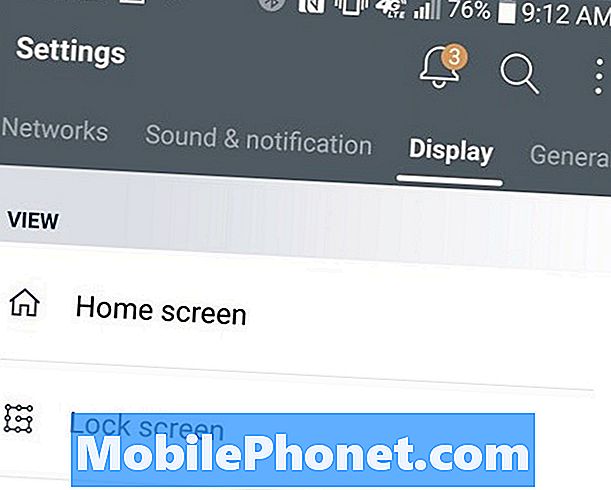
Как и большинство производителей, LG добавляет красивые снимки пейзажной фотографии и другие изображения с телефоном. Таким образом, вы можете выбирать из широкого спектра изображений, не фотографируя и не загружая новые обои. НажмитеМои фотографии выбрать из собственной галереи или коллажа для еще большего выбора изображений. Именно так люди используют на своем экране фотографию, которую они сделали со своей семьей, детьми или домашними животными.
Вы всегда можете пойти в Настройки> Дисплей> Экран блокировки для дополнительных опций или для изменения фона.
Чтобы найти красивые обои, которые вы видите в Интернете, загрузите приложение Zedge и просмотрите их коллекцию. Убедитесь, что вы получили по крайней мере изображение HD 1080p или больше, чтобы вы могли обрезать его без потери качества. Мы рекомендуем полное изображение Quad-HD (или больше) размером 2560 x 1440 для достижения наилучших результатов.
Обои экрана блокировки
Если вы не заметили во время выполнения наших инструкций выше, добавить обои на экран блокировки так же просто. Выполните те же действия, но выберите использование любого конкретного изображения на экране блокировки, а не на главном экране. Когда вы найдете изображение, которое хотите использовать, и нажмете «Применить», телефон спросит: «Вы хотите применить его к домашнему экрану, экрану блокировки или обоим?»
Выберите оба, если вы хотите только одно изображение, или к какой области вы хотите применить его. У меня есть логотип Packers на экране блокировки и еще что-то, когда я разблокирую свой телефон.
Другие детали и настройка экрана блокировки
К сожалению, это все, что вы можете изменить на экране блокировки LG G7. Компания размещает ярлык с изображением микрофона и камеры в нижних углах, но вы не можете их поменять на что-то другое, например, приложение для текстовых сообщений. Однако вы можете включить постоянный дисплей, добавить информацию о владельце или изменить экранные клавиши.
Если вы хотите полностью изменить и настроить экран блокировки на G7, вам нужно заменить панель запуска домашнего экрана. Самым популярным приложением для этого является NOVA Launcher, который легко настраивается. Попробуйте сегодня или наслаждайтесь стоковыми изображениями на LG G7. Мы также рекомендуем владельцам перейти в раздел «Настройки» и выполнить поиск по темам, а затем попробовать новый внешний вид и тему в магазине тем LG.
Пока вы здесь, посмотрите эти 10 лучших корпусов LG G7.


